Введення довгих повідомлень та ведення декількох листувань в WhatsApp на вашому смартфоні може бути не дуже зручним, особливо якщо доводиться набирати довгі текстові повідомлення, що набагато зручніше робити з комп’ютера. WhatsApp пропонує два різних рішення для використання цього месенджера на комп’ютері: WhatsApp Web або десктопні програми для Windows і OS X.
| Веб-клієнт | Десктопное додаток |
|---|---|
| Вельми обмежений функціонал месенджера | Практично всі унікальні функції |
| Веб-сайт, повністю залежить від браузера | Типове додаток, таке ж як Viber для ПК |
| Працює на всіх операційних системах | Підходить тільки для комп’ютерів з операційною системою Windows 8 і вище |

Як встановити Whatsapp на комп’ютер
Веб-сервіс набагато простіше почати використовувати. Все, що вам потрібно зробити, це увійти в систему на будь-якому комп’ютері за посиланням, і всі ваші повідомлення миттєво з’являться незалежно від того, який комп’ютер ви використовуєте, будь то ваш власний або загальнодоступний.
На жаль, Whatsapp для ПК доступний тільки користувачам Windows 8 і 10. Ті, хто користується більш старими ОС, можуть вдатися до хитрощів — використовувати Whatsapp через емулятори.
Як встановити WhatsApp на ПК за допомогою BlueStacks App Player
Щоб отримати доступ до WhatsApp на вашому комп’ютері, вам спочатку потрібно завантажити і встановити BlueStacks App Player. Це безкоштовна програма, яка емулює додатки Android на вашому ПК. Ви можете використовувати його для запуску багатьох додатків та ігор для Android через особливий інтерфейс на вашому комп’ютері. Не турбуйтеся, його дуже легко використовувати.

Спочатку потрібно завантажити і встановити BlueStacks App Player
Наступне, що вам знадобиться, — це номер мобільного телефону. Він потрібний для перевірки вашого облікового запису. Якщо у вас вже встановлений WhatsApp на вашому телефоні, це не спрацює, так як за раз можна запускати тільки один додаток на один аккаунт.
Крок 1. Скачайте і встановіть BlueStacks App Player.

Викачуємо і встановлюємо BlueStacks App Player
Крок 2. Натисніть значок «Пошук додатків» в «BlueStacks» і виконайте пошук «Месники». Натисніть «Знайти».
Крок 3. У списку результатів ви повинні побачити WhatsApp Messenger. Натисніть “Встановити”.
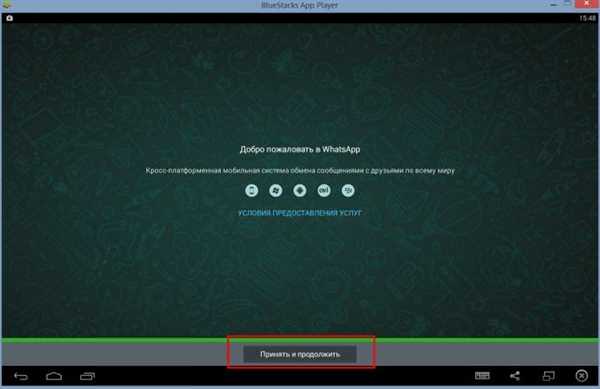
Натискаємо “Встановити”
Крок 4. Якщо ви не можете знайти WhatsApp Messenger у пошуку BlueStacks або якщо він не буде встановлено, завантажте файл APK WhatsApp з офіційного сайту. Клацніть правою кнопкою миші по значку після завантаження, виберіть «Відкрити за допомогою …», потім виберіть «BlueStacks Apk Handler». Натисніть OK, і WhatsApp буде встановлений в BlueStacks.
Крок 5. Після установки клацніть значок WhatsApp в BlueStacks, щоб запустити його. Коли ви запустіть його в перший раз, вас попросять підтвердити свій номер телефону. Виберіть країну, а потім введіть номер телефону, який ви хочете використовувати для WhatsApp. Натисніть OK, щоб продовжити.
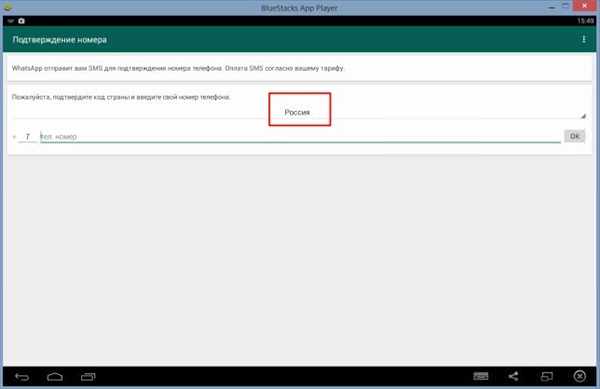
Підтверджуємо свій номер телефону
Крок 6. WhatsApp тепер спробує відправити вам повідомлення підтвердження SMS.
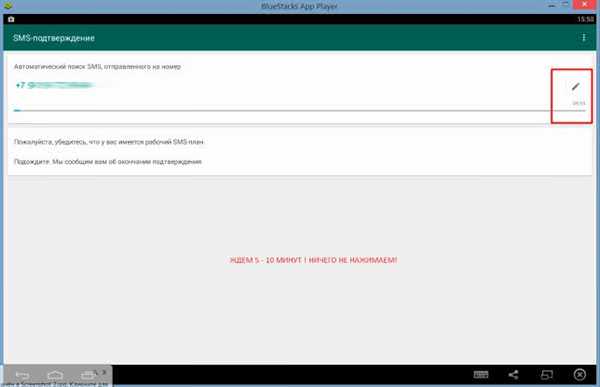
Відправка WhatsApp повідомлення
Крок 7. Після введення коду, вам буде запропоновано налаштувати інформацію про вас. Введіть ім’я і додайте фото профілю, якщо хочете.
Деякі особливості управління:
- Тепер ви можете спілкуватися точно так само, як на мобільному пристрої. Ви можете перемикатися між клавіатурою і смайликами, використовуючи значок поряд з полем вводу повідомлення.
- Можливе використання деяких функцій обміну файлами WhatsApp на вашому ПК. Щоб відправити файли з допомогою WhatsApp, клацніть значок скріпки в правому верхньому куті.
Як завантажити WhatsApp на Windows 8+
Крок 1. Щоб використовувати WhatsApp з комп’ютера, використовуючи Chrome, Firefox, Opera, Safari або Edge, перейдіть на офіційну сторінку розробників. Скачайте файл для установки.
Крок 2. Основна частина налаштувань — це парування вашого телефону за допомогою WhatsApp Web. Після відкриття ви побачите на екрані QR-код.

Сторінка завантаження WhatsApp
Відкрийте програму WhatsApp зі свого телефону. Перейдіть в «Налаштування»> «Веб-сайт / Desktop» WhatsApp. Прокрутіть вниз і виберіть «Сканувати QR-код».
Наведіть камеру на екран комп’ютера. Все відбудеться автоматично.
Клієнт WhatsApp відкриється негайно і покаже вам всі ті повідомлення, які є на вашому телефоні. Тепер ви можете закрити програму WhatsApp на своєму телефоні і використовувати його зі свого комп’ютера.
Примітка про безпеку
Як тільки додаток буде встановлено, що будь-який, у кого є доступ до вашого комп’ютера, зможе переглядати ваші розмови WhatsApp, поки ви увійшли в систему.
Якщо ви забули вийти з WhatsApp Web на комп’ютері, який не належить вам, або ви підозрюєте, що хтось отримав доступ до вашого облікового запису, ви можете завершити всі активні сеанси, в налаштуваннях програми у вашому телефоні.
Відео — Як встановити WhatsApp на комп’ютер
Недоліки Whatsapp на комп’ютері
На комп’ютері немає можливості запрошувати людей з вашої адресної книги, приєднатися до WhatsApp. Ви також не можете поділитися своїм місцезнаходженням або картою, які є двома ключовими функціями в мобільній версії.
У вас повинен бути встановлений WhatsApp на вашому телефоні, щоб використовувати комп’ютерні версії програми. Додаток безпосередньо синхронізується з вашим мобільним пристроєм, тому обов’язково підключайтеся до мережі Wi-Fi, щоб уникнути збоїв передачі даних.
На замітку! Не можна одночасно використовувати веб і декстопную версію. Коли ви відкриваєте одну версію, друга тут же вимикається.






